Detailní postup konkrétních funkcí aplikace Audioteka pro operační systém iOS, který je určen pro mobilní telefony iPhone a tablety iPad.
Zpět na » předchozí stránku.
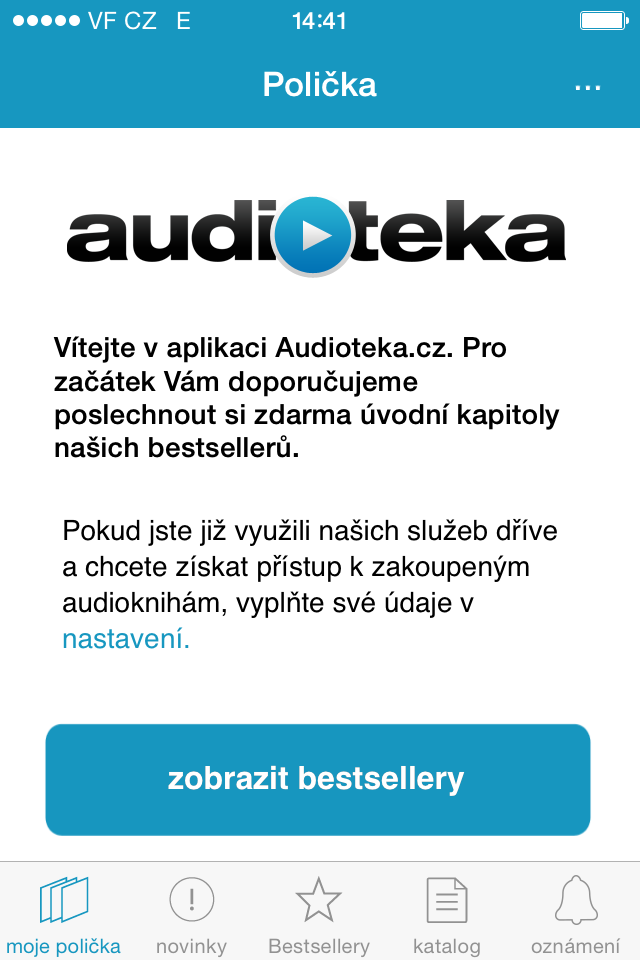
Po otevření aplikace Audioteka na zařízení se vám zobrazí úvodní obrazovka Poličky s navigačním panelem ve spodní části a dvěma dalšími možnostmi pro přechod do nastavení nebo pro zobrazení bestsellerů.
V případě, že se chcete přihlásit nebo registrovat do služby Audiotéka, zvolte možnost nastavení. Jestliže se chcete podívat na nejprodávanější audioknihy, zvolte možnost zobrazit bestsellery.
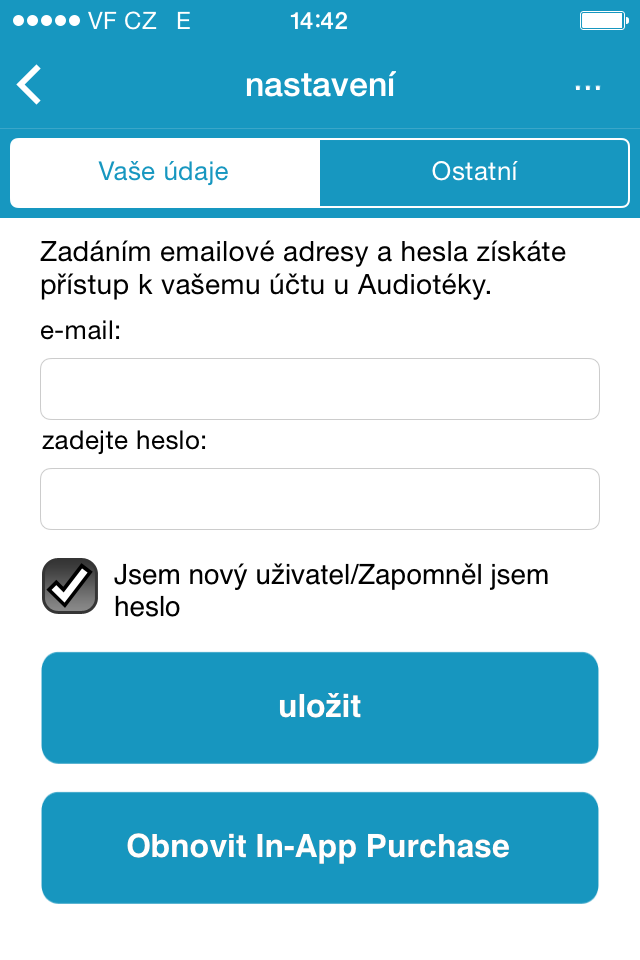
Pro registraci zadejte do prvního pole platnou e-mailovou adresu a do druhého pole vepište vámi zvolené přihlašovací heslo, které bude obsahovat alespoň 6 znaků.
Zaškrněte možnost Jsem nový uživatel/Zapomněl jsem heslo. Uživatelský účet bude vytvořen po zvolení možnosti uložit.
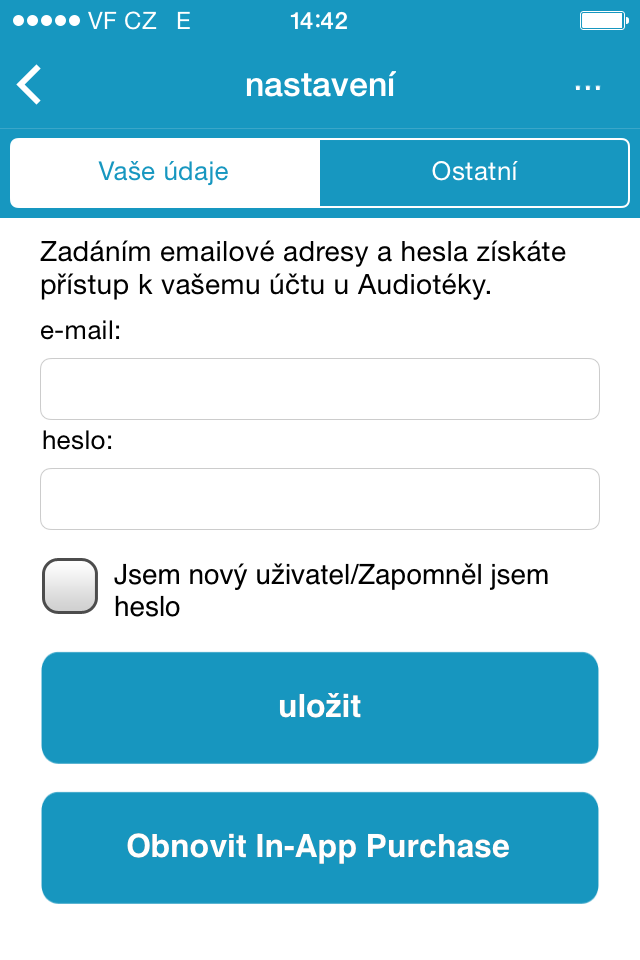
Na obrazovce pro přihlášení vyplňte platnou e-mailovou adresu a heslo, které jste si zvolili při registraci.
Po vyplnění údajů zvolte možnost uložit.
Jestliže vám na Poličce nějaké audioknihy chybí nebo chcete audioknihy zakoupené na neregistrovaný účet přes iTunes spárovat s registrovaným účtem na Audiotéce, zvolte možnost Obnovit In-App Purchase. Dojde k dohledání veškerých objednávek, které byly zakoupeny v aplikaci Audioteka na zařízeních iOS. Poté se teprve přihlaste na svůj registrovaný účet, aby mohlo dojít ke spárování všech objednávek.
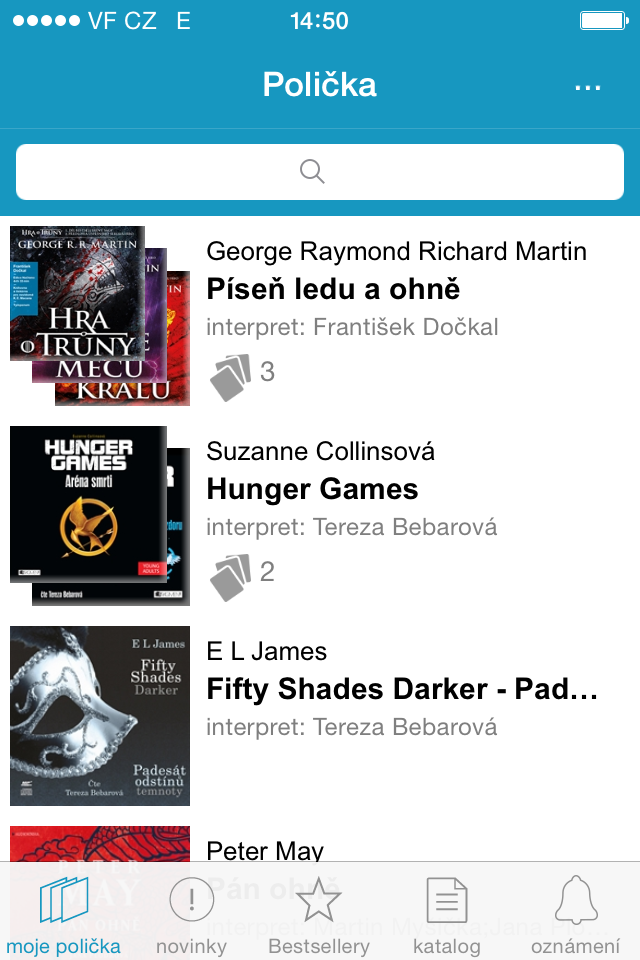
Na Poličce je seznam audioknih, které jste si úspěšně zakoupili. Časopisy nebo audioknihy, které spadají do jedné série, se sdružují do jednoho řádku. pro výběr konkrétní audioknihy zvolte tento řádek a následně vyberte konkrétní audioknihu ze série.
U audioknih, jejichž kopie máte staženy do aplikace, je zobrazen obrázek šedé šipky. U naposledy poslouchané audioknihy je zobrazen obrázek tlačítka play.
Tlačítkem vpravo nahoře zobrazíte další možnosti včetně nastavení aplikace.
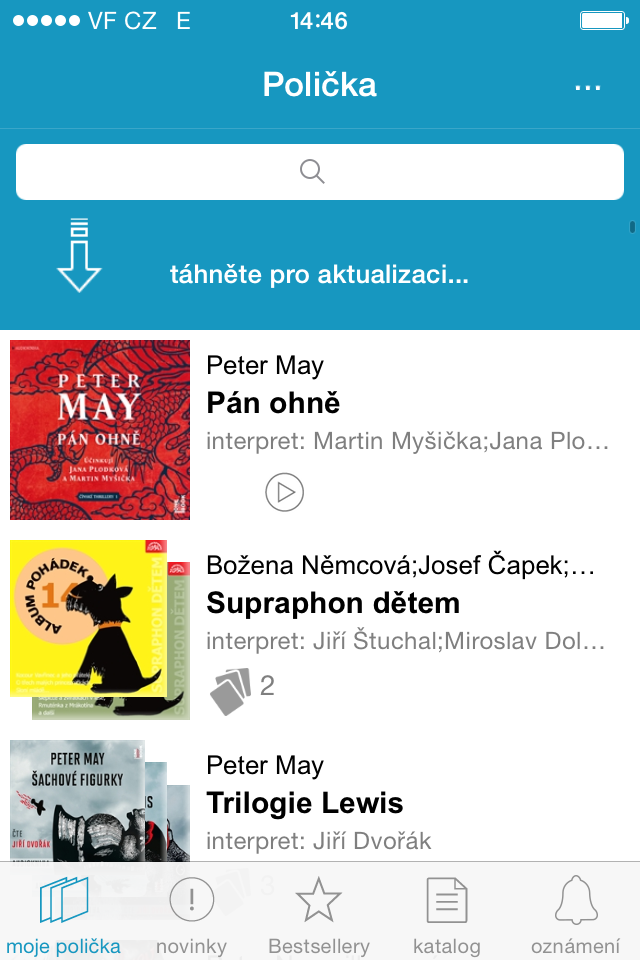
Aktualizace Poličky se provádí tažením prstem směrem dolů. Stačí se dotknout obrazovky a přejet prstem směrem dolů, dokud se neobjeví šipka s nápisem pusťte pro aktualizaci.
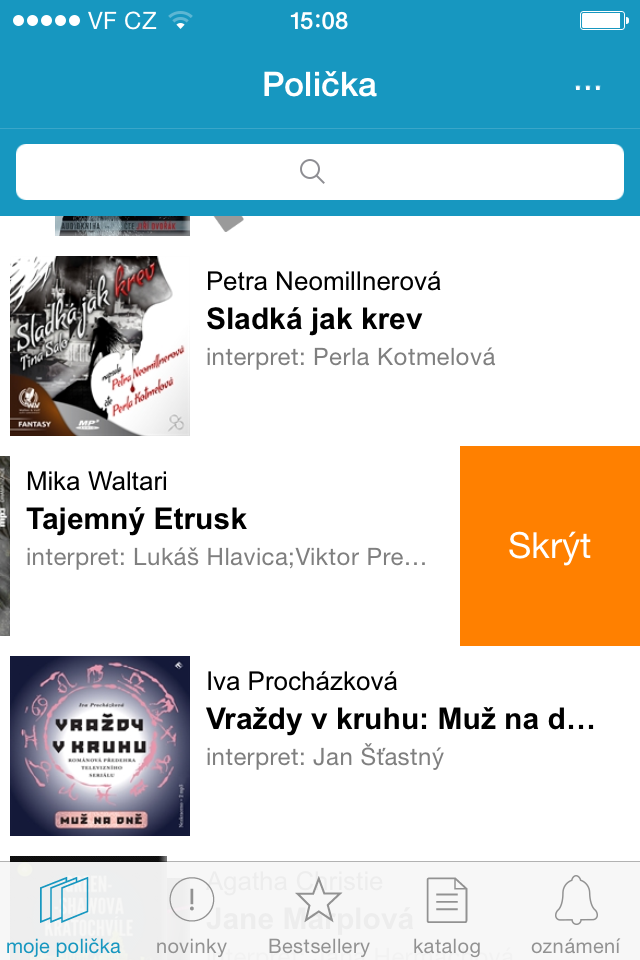
Jestliže máte některé audioknihy poslechnuté, případně nechcete, aby se některé tituly objevovaly na Poličce, můžete je skrýt.
Pro skrytí vybrané audioknihy přidržte prst na vybrané audioknize a přejeďte s ním směrem vlevo, dokud se neobjeví tlačítko Skrýt. Po zvolení možnosti se audiokniha přesnate na Poličce zobrazovat a přesune se do kategorie Skryté.
Skrytou audioknihu můžete opět na Poličce aktivovat v sekci Skryté a zvolením možnosti Zobrazit po přejetí prstu směrem vlevo na obálce titulu.
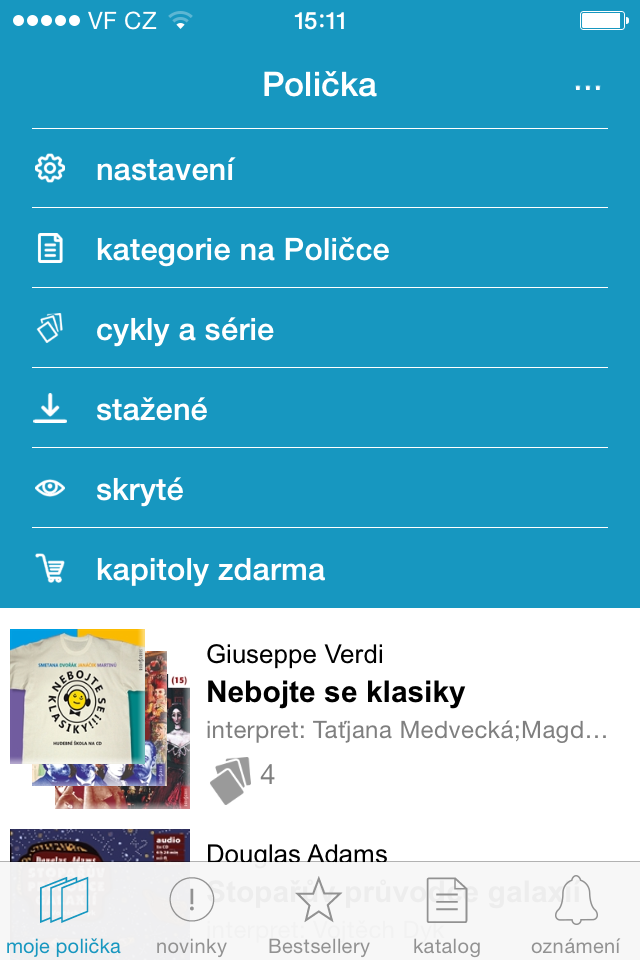
Další možnosti Poličky zobrazíte stisknutím tlačítka tři tečky vpravo nahoře. Rozbalí se menu s dalšími možnostmi:
nastavení - nastavení aplikace
kategorie na Poličce - rozdělení audioknih podle kategorií
cykly a série - rozdělení audioknih podle sérií
stažené - zobrazení stažených audioknih
skryté - zobrazení skrytých audioknih
kapitoly zdarma - zobrazení kapitol zdarma
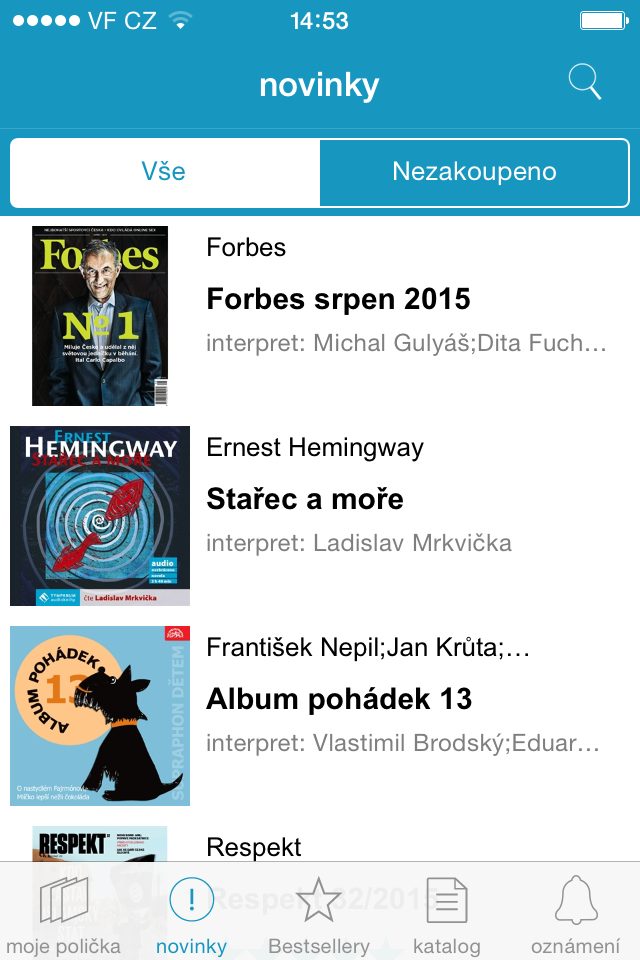
V sekci Novinky si můžete prohlížet audioknihy, které byly do nabídky Audiotéky zařazeny naposledy. Zvolením jedné z horních sekcí můžete zobrazit všechny novinky nebo ty, které jste si ještě nekoupili.
Posunutím prstu směrem vzhůru po obrazovce můžete listovat v nabídce. Tlačítkem vpravo nahoře můžete vyvolat nabídku pro vyhledávání audioknih.
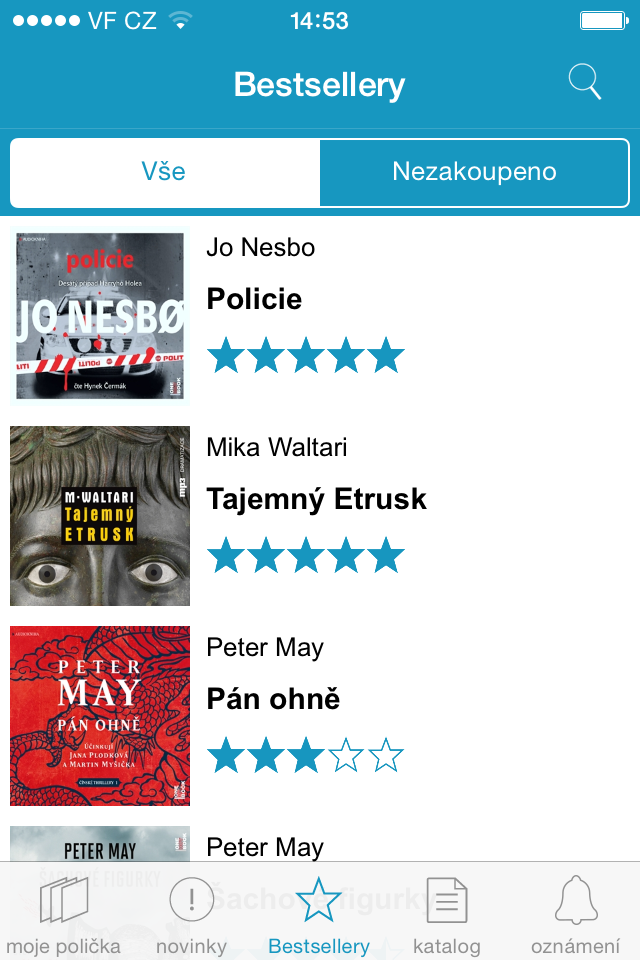
V sekci Bestsellery si můžete prohlížet audioknihy z nabídky Audiotéky, které jsou u zákazníků nejoblíbenější. Zvolením jedné z horních sekcí můžete zobrazit všechny bestsellery nebo ty, které jste si ještě nekoupili.
Posunutím prstu směrem vzhůru po obrazovce můžete listovat v nabídce. Tlačítkem vpravo nahoře můžete vyvolat nabídku pro vyhledávání audioknih.
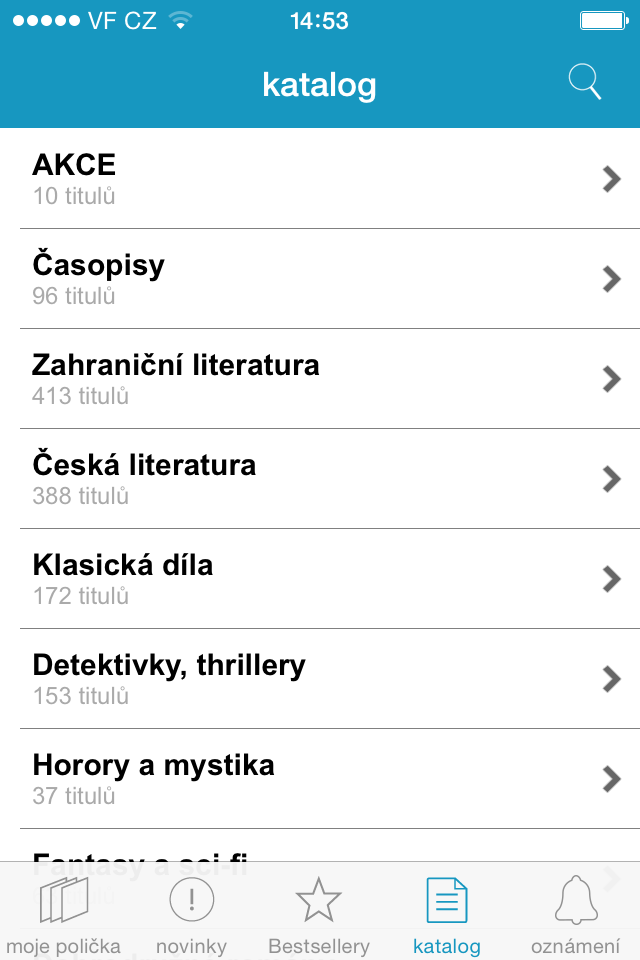
V sekci Katalog si můžete prohlížet úplně všechny audioknihy z nabídky Audiotéky, které jsou roztříděny podle jednotlivých kategorií. Výběrem konkrétní kategorie se rozbalí nabídka titulů z této sekce.
Posunutím prstu směrem vzhůru po obrazovce můžete listovat v nabídce. Tlačítkem vpravo nahoře můžete vyvolat nabídku pro vyhledávání audioknih.
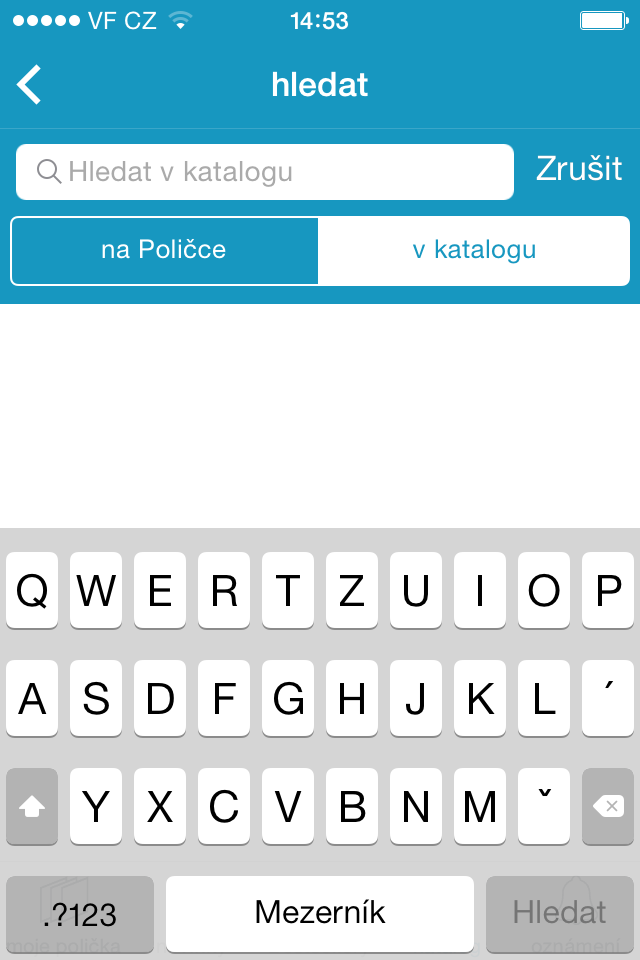
V sekci Hledat si můžete vyhledat audioknihy na vaší Poličce nebo v katalogu, které obsahují konkrétní klíčové slovo. Může se jednat jak o jméno autora, interpreta, vydavatele nebo slovo nacházející se v popisu audioknihy. Slovo zadáváte pomocí klávesnice na obrazovce. Vyhledávání zahájíte klepnutím na tlačítko Hledat.
Tlačítkem vlevo nahoře se dostanete zpět na předchozí obrazovku.
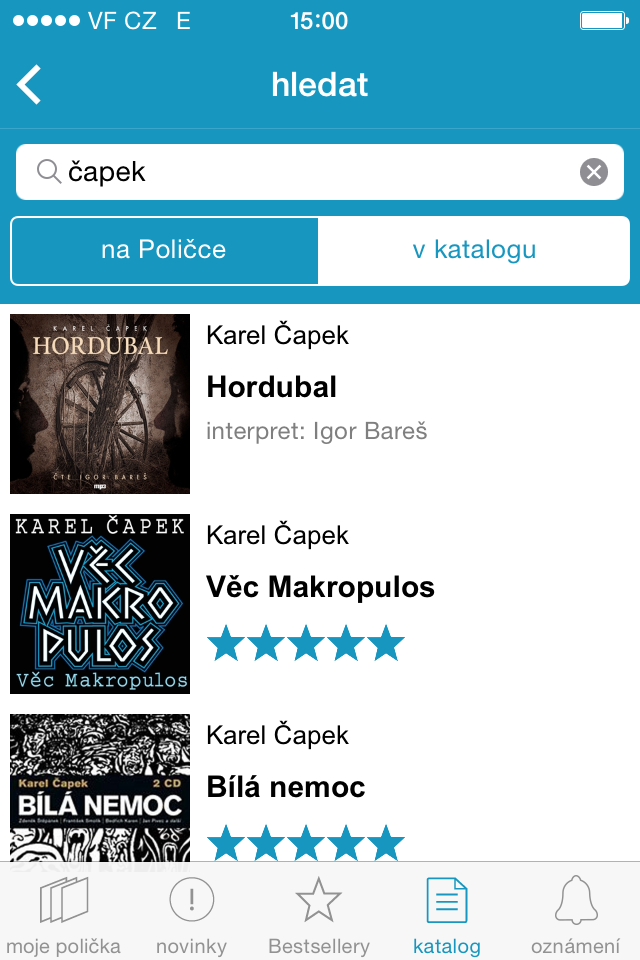
Po skončení vyhledávání se na obrazovce objeví seznam audioknih, které odpovídají zadanému klíčovému slovu. Pro zadání nového vyhledávacího výrazu stačí klepnout na křížek vedle textového pole.
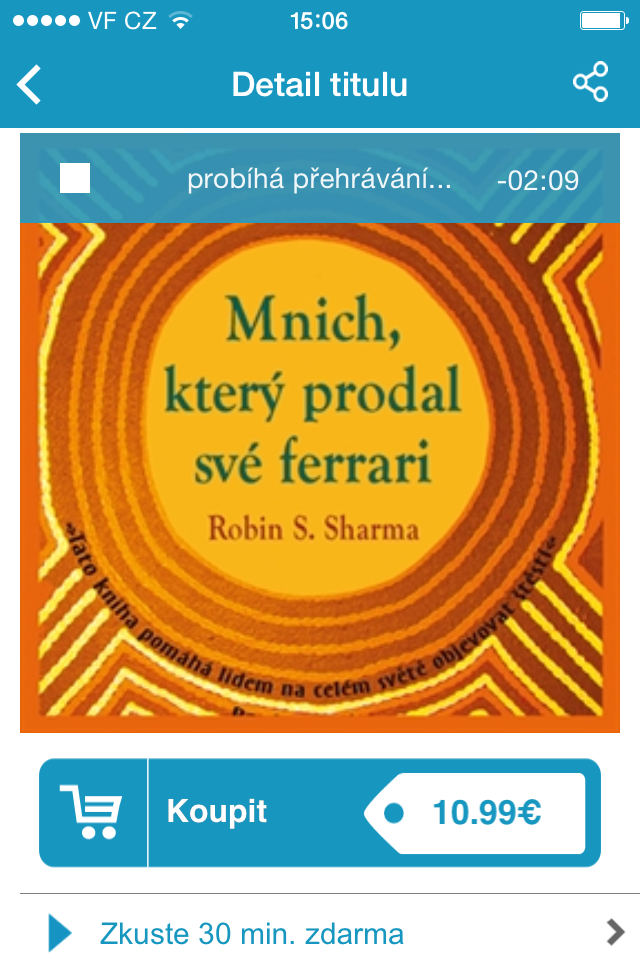
V sekci Katalog si můžete v seznamu produktů vybrat konkrétní audioknihu, následně se zobrazí detailní informace. Na detailu produktu si můžete u každé audioknihy poslechnout její ukázku, stačí se dotknout obálky titulu.
Pod obálkou audioknihy se nachází tlačítka pro zakoupení audioknihy nebo objednání kapitoly zdarma. Pomocí tlačítka Koupit audioknihu zakoupíte pomocí metody In-App Purchase. Peníze za audioknihu se okamžitě odečtou z kreditní karty, kterou máte zaregistrovanou na vašem uživatelském účtu Apple ve službě iTunes.
Tlačítkem vlevo nahoře se dostanete zpět na předchozí stránku. Tlačítkem vpravo nahoře můžete odkaz na audioknihu sdílet na sociálních sítích nebo odeslat mailem či SMS.
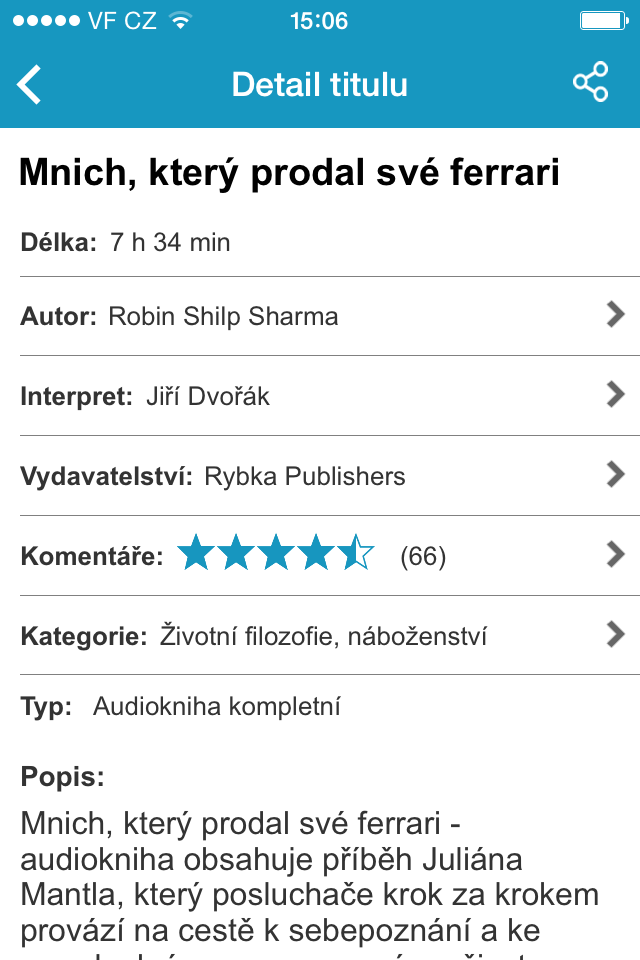
O kousek níže se zobrazují další informace o audioknize - autor, interpret, délka, vydavatelství, kategorie, typ, popis a další.
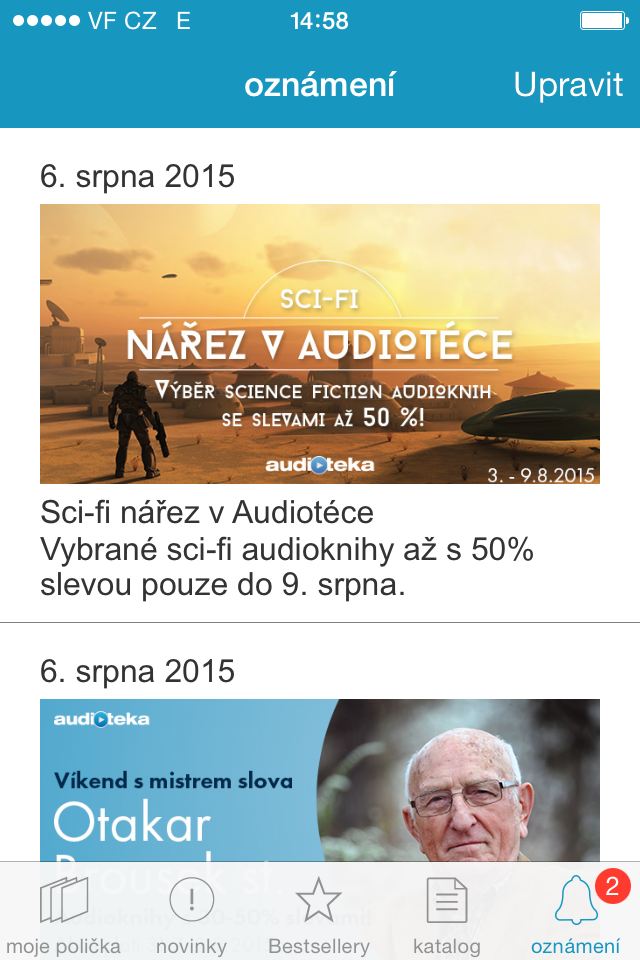
V aplikaci se vám budou v aplikaci v sekci Oznámení nepravidelně objevovat každý týden akční a slevové nabídky na vybrané audioknihy z nabídky Audiotéky. Kliknutím na oznámení se vám objeví seznam zlevněných titulů.
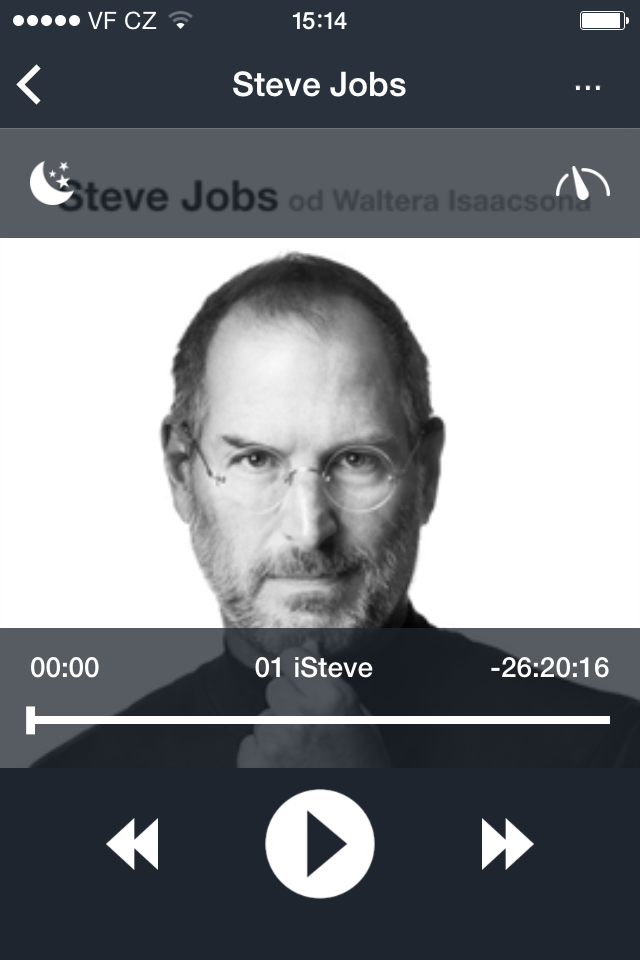
V sekci Moje Polička si můžete vybrat jakoukoliv ze zaplacených audioknih, kterou chcete přehrát. Po volbě konkrétní audioknihy se zobrazí přehrávač s ovládacími prvky ve spodní části obrazovky.
Tlačítkem vlevo nahoře se dostanete zpět na Poličku a tlačítkem vpravo nahoře zobrazíte další možnosti.
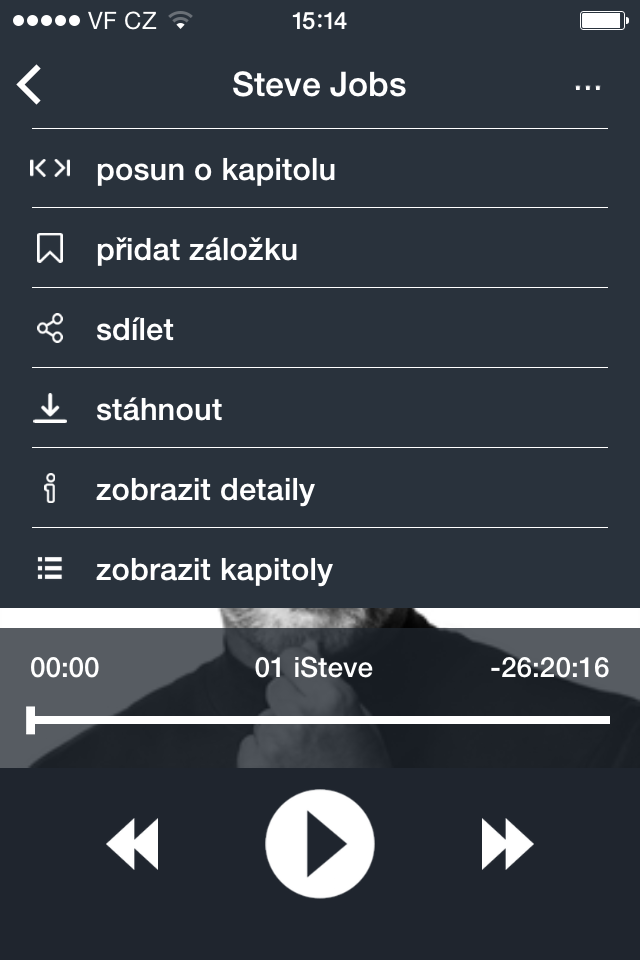
Po stisknutí tlačítka tři tečky vpravo nahoře se zobrazí další možnosti:
- posun o kapitolu (30 sekund) - změna tlačítek ovládání
- přidat záložku - přidání záložky v konkrétním čase
- sdílet - možnost sdílení audioknihy
- stáhnout - aktivace stažení souborů
- zobrazit detaily - zobrazení detailů titulu
- zobrazit kapitoly - zobrazení jednoztlivých kapitol
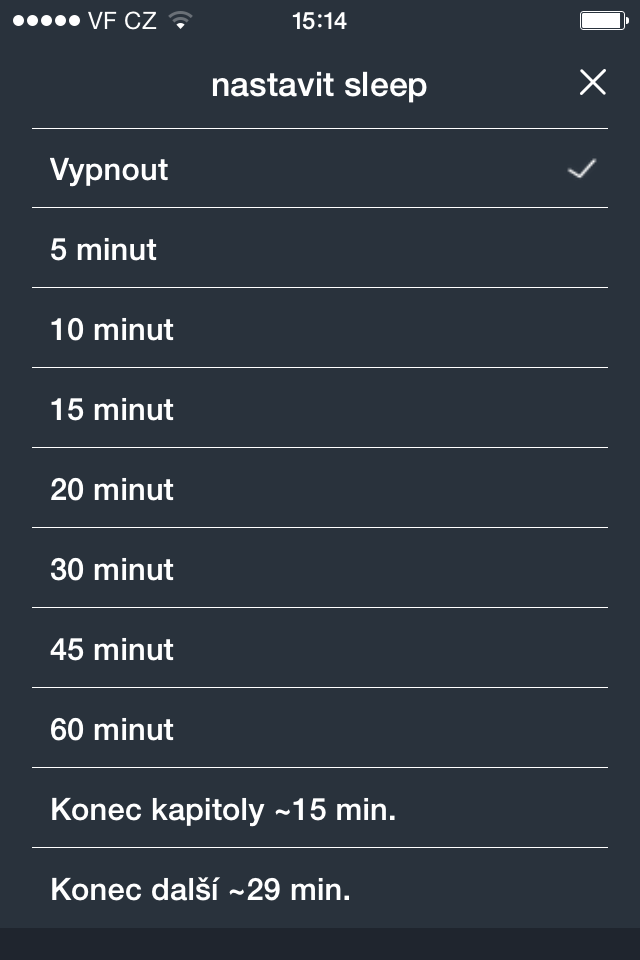
Po stisknutí tlačítka se symbolem měsíčku v přehrávači můžete nastavit funkci sleep nebo automatické vypnutí přehrávání po uplynutí zvoleného časového úseku.
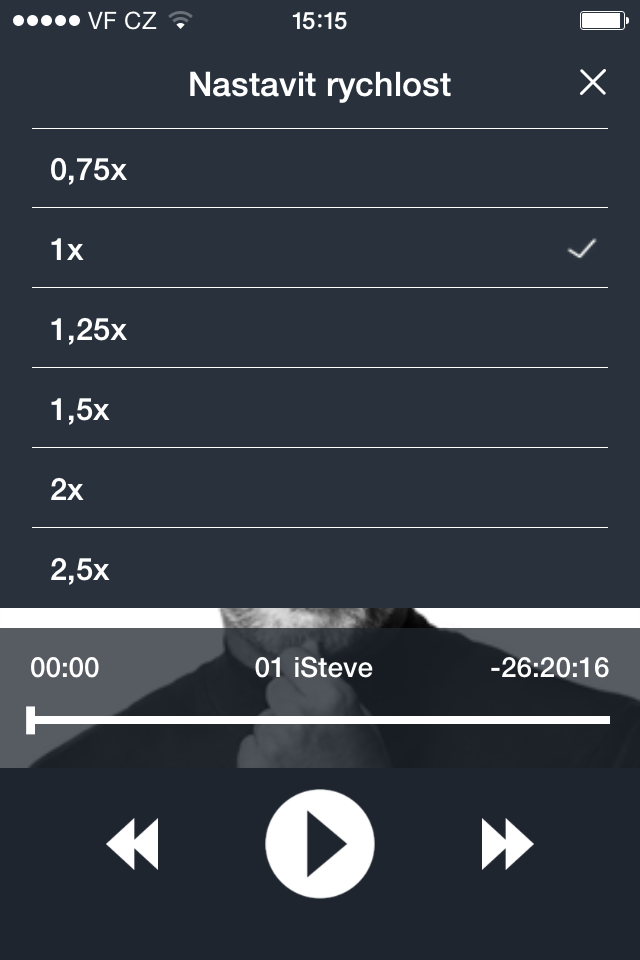
Po stisknutí tlačítka se symbolem rychlosti v přehrávači můžete nastavit rychlost přehrávání. Výchozí rychlost předčítání je 1x, pro zrychlení předčítání je možné vybrat vyšší násobek, snížení rychlosti představuje možnost 0,75x.
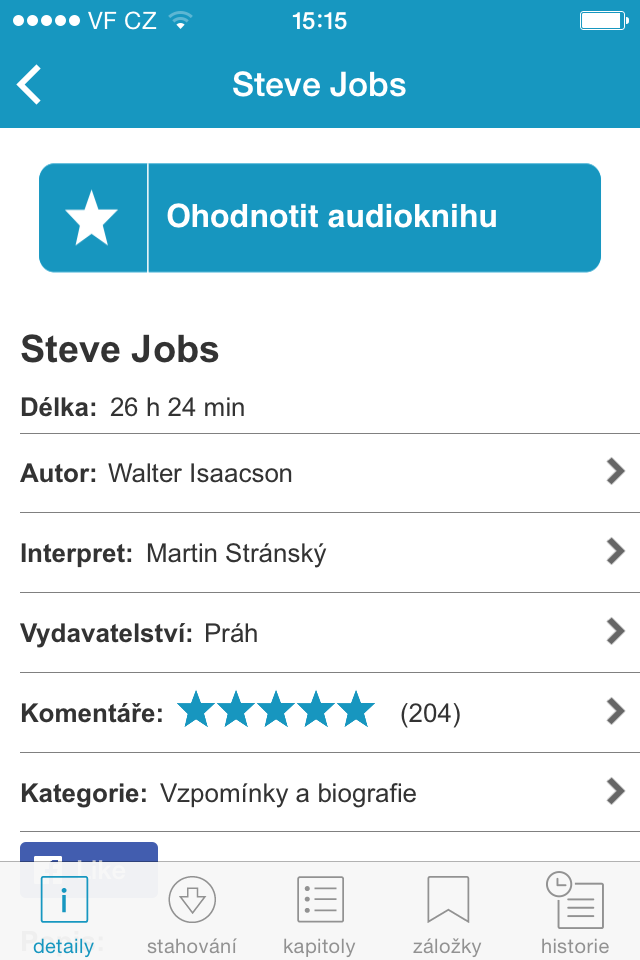
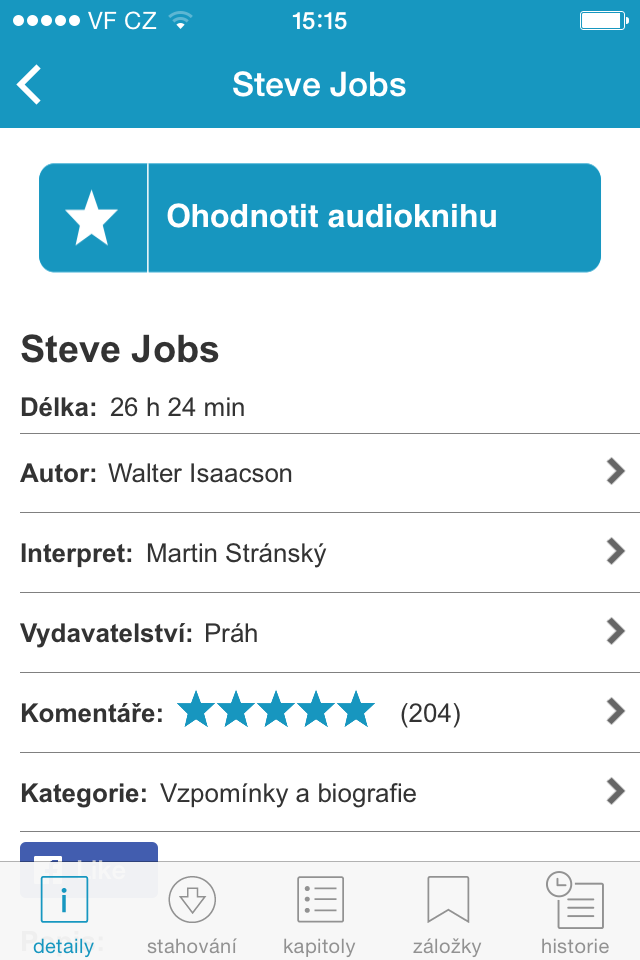
U zakoupených audioknih se na detailu produktu aktivuje tlačítko Ohodnotit audioknihu. Po stisknutí tlačítka můžete přidat vlastní názor na audioknihu, který se po schválení zobrazí mezi komentáři uživatelů.
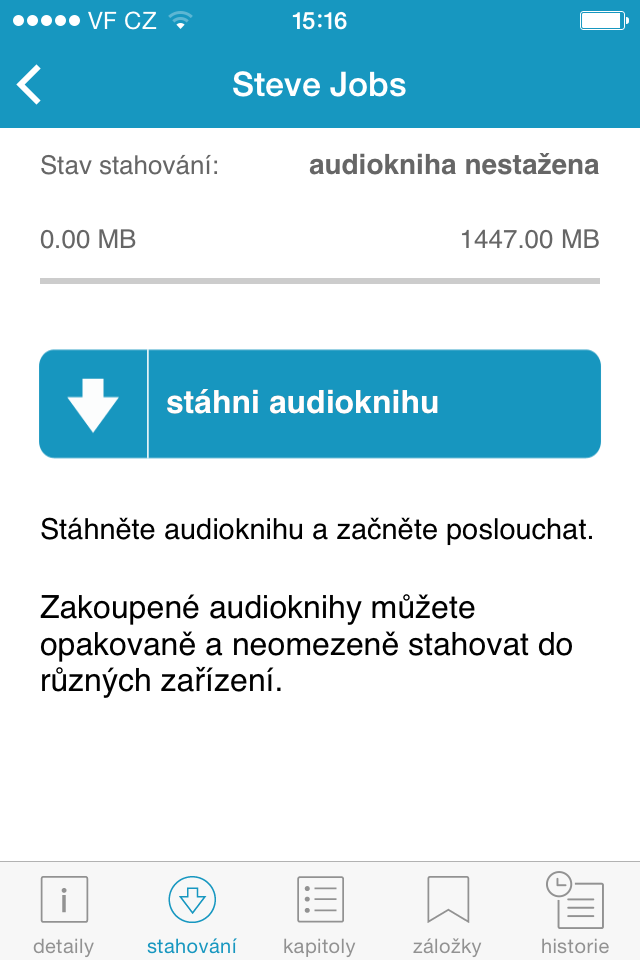
V sekci Stahování můžete spravovat vlastní záložky. Jedná se o označení místa při poslechu audioknihy, ke kterému se můžete později vrátit.
V kategorii Uživatelské si můžete vytvořit vlastní záložky. Pomocí tlačítka „Upravit“ vpravo nahoře můžete přidat do seznamu novou záložku nebo upravit již existující záznam. Pro přechod na záložku stačí prstem tuto záložku vybrat.
Tlačítkem vlevo nahoře se dostanete na Poličku.
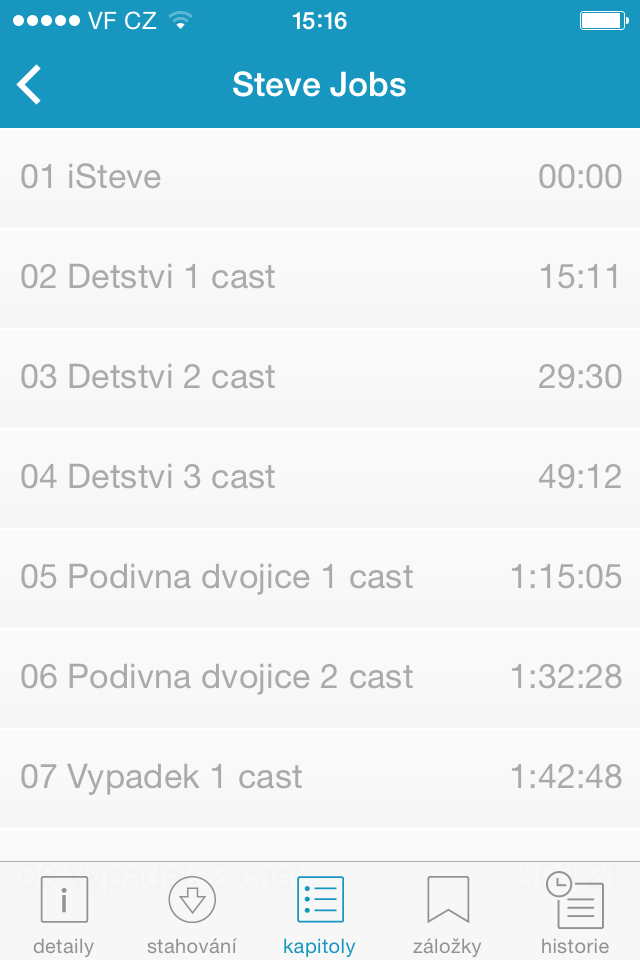
V sekci kapitoly je vidět rozdělení audioknihy na jednotlivé kapitoly.
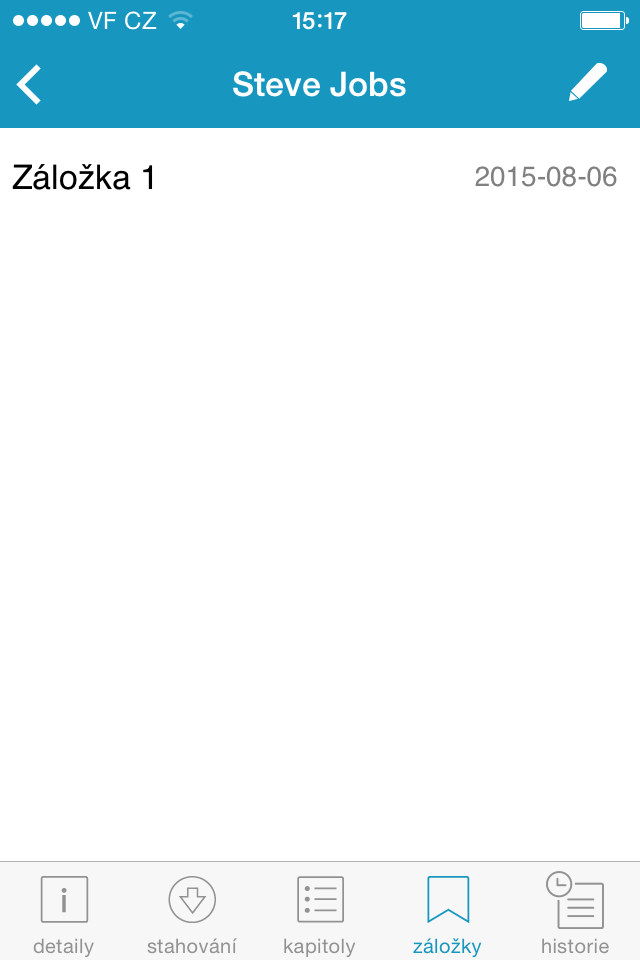
V sekci Záložky si můžete prohlížet automaticky vytvořené záložky. Po zvolení konkrétní záložky se dostanete do přehrávače na konkétní místo audioknihy.
Tlačítkem vpravo nahoře můžete záložky editovat.
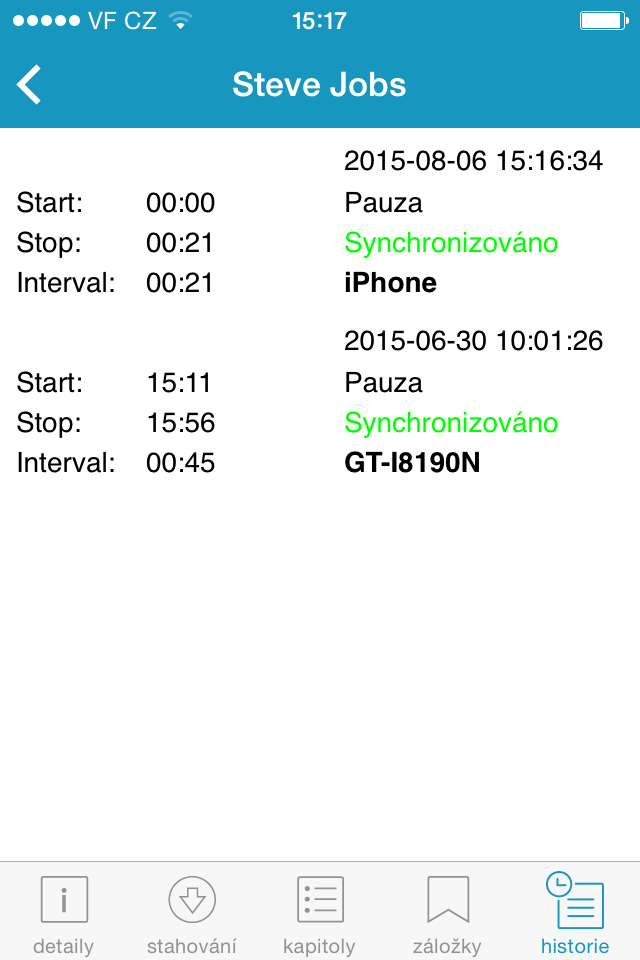
V sekci Historie můžete sledovat změny v aplikaci v průběhu času a synchronizaci těchto změn na jiných zařízeních.
Tlačítkem vlevo nahoře se dostanete zpět na předchozí stránku.
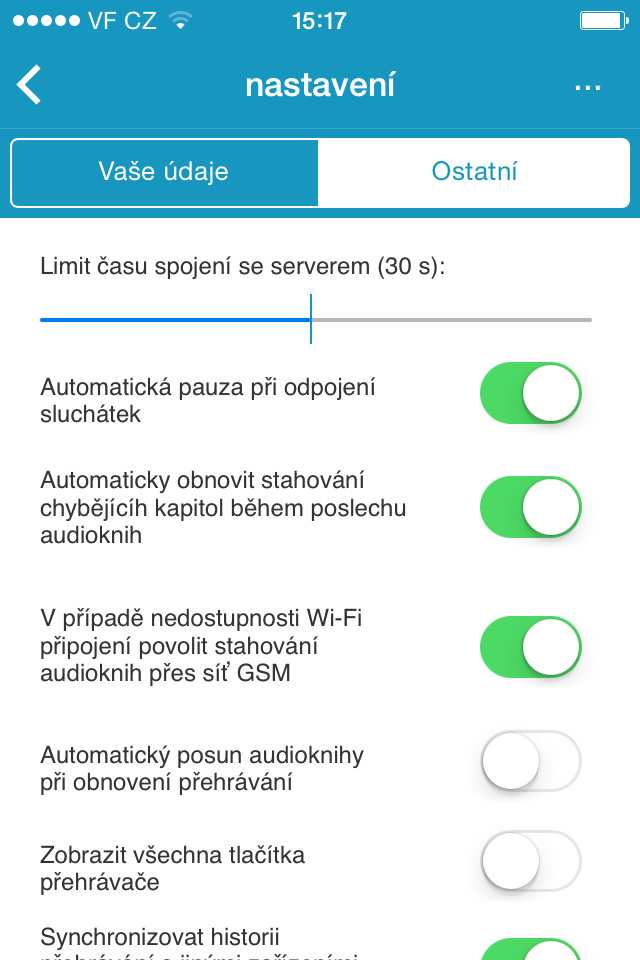
V sekci nastavení aplikace se zobrazí další nabídka pro rozšířené nastavení aplikace.
Stisknutím tlačítka tři tečky vpravo nahoře se zobrazí další možnosti včetně správy paměti, ohodnocení aplikace, poslání připomínek a zobrazení informací o aplikaci.
Další možnosti nastavení obsahují možnost změny časového limitu pro spojení se serverem, volbu pro automatické stahování na pozadí, volbu zobrazení všech tlačítek přehrávače, povolení stahování souborů přes síť GSM a další.
Ke změně aktuálního nastavení stačí prstem tuto volbu změnit. Zeleně zbarvené políčko znamená, že je funkce zapnutá, bíle zbarvené políčko znamená, že je funkce vypnutá.
Zvolením možnosti Vaše údaje se dostanete do správy účtu. Tlačítkem vlevo nahoře se dostanete na předchozí obrazovku.